如何解决win10系统图标不显示的思路
时间:2021-07-06 06:33 编辑:admin
有网友给我留言说win10系统图标不显示的问题给他带来了得多的困惑,尽管处理方法特别的容易,可是也有很多朋友不知道win10系统图标不显示究竟要怎么处理。于是就有一些朋友到本站询问win10系统图标不显示问题的解决步骤。只需按照1、在开始菜单上单击鼠标右键,选择【命令提示符(管理员)】; 2、在命令提示符中输入:ie4uinit.exe -ClearIconCache 按下回车键;的方法即可解决,下文就是win10系统图标不显示的具体方法了,希望能帮助到大家。
Win10系统图标不显示的解决方法;
1、在开始菜单上单击鼠标右键,选择【命令提示符(管理员)】;
2、在命令提示符中输入:ie4uinit.exe -ClearIconCache 按下回车键;

3、接着输入:taskkill /IM explorer.exe /F 按下回车键,此时会关闭桌面;
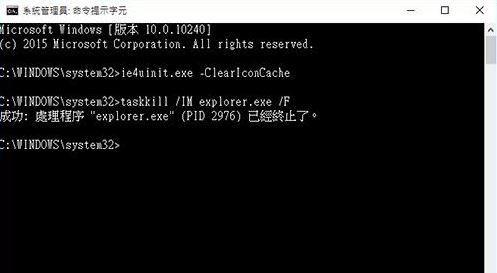
4、然后输入:del /A /Q “%localappdata%IconCache.db” 按下回车键;
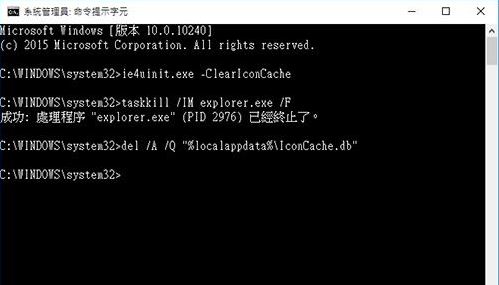
5、然后键入:del /A /F /Q “%localappdata%MicrosoftWindowsExplorericoncache*” 按下回车键;
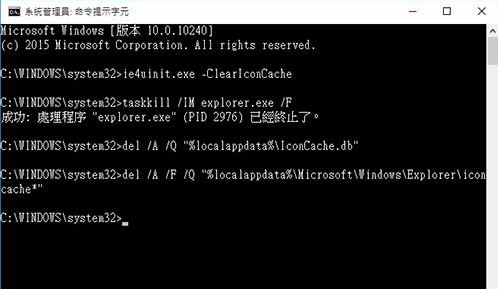
6、最后输入:shutdown -r now 按下回车键 重启win10系统即可完美修复系统图标显示不正常不显示的问题。
Win10系统图标不显示的解决方法;
1、在开始菜单上单击鼠标右键,选择【命令提示符(管理员)】;
2、在命令提示符中输入:ie4uinit.exe -ClearIconCache 按下回车键;

3、接着输入:taskkill /IM explorer.exe /F 按下回车键,此时会关闭桌面;
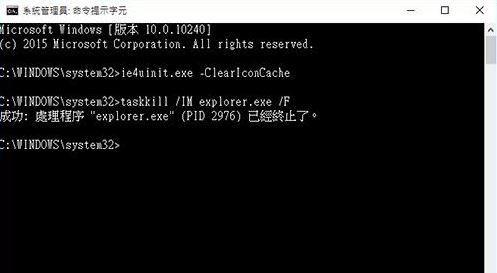
4、然后输入:del /A /Q “%localappdata%IconCache.db” 按下回车键;
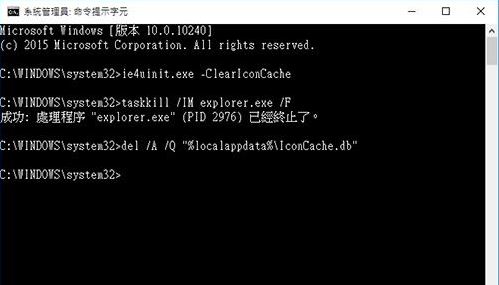
5、然后键入:del /A /F /Q “%localappdata%MicrosoftWindowsExplorericoncache*” 按下回车键;
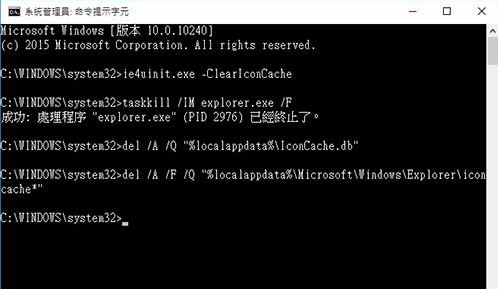
6、最后输入:shutdown -r now 按下回车键 重启win10系统即可完美修复系统图标显示不正常不显示的问题。
到这里本文关于win10系统图标不显示的解决方法就结束了,不会的小伙伴们来跟着小编一起学习吧!不会的朋友赶快来学习一下吧。


















共0条
以上留言仅代表用户个人观点,不代表本站立场
立即评论